在使用CAD绘图的过程中,风管的绘制是不可或缺的。但是如何设计师在布置风管时是分开布置的,后续再想添加构件的话就很麻烦。那么有什么更便捷的方法吗?接下来就让小编给大家介绍一下浩辰暖通CAD软件中是如何进行此操作的吧!
在浩辰暖通CAD软件中,绘制完成风管后,弯头、三通、四通、乙字弯都会自动生成,通风空调模块也提供了丰富的构件布置功能。
CAD绘制风口连管的操作步骤:
菜单:[通风空调]→[风口连管]
功能:实现风管与风口的自动连接功能
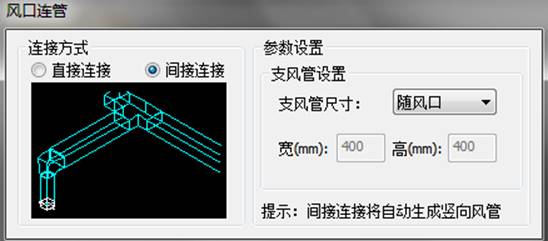
直接连接,将自动根据主风管标高重新计算风口标高,将风口标高自动设置为风管底标高;
间接连接,软件自动计算主风管与风口标高之差,同时绘制竖风管、弯头等局部构件,将风管与风口连接;
自动生成的支风管尺寸可选择随主风管尺寸、随风口尺寸或手动指定尺寸,同时软件自动生成不同尺寸风管间的局部构件;
CAD绘制风管变径的操作步骤:
菜单:[通风空调]→[变径]
功能:将两段共线且尺寸不同的风管用变径或天圆地方进行连接

可选择变径的截面形状、变径的形式、所属通风空调类型和具体的集合参数等;
手动连接,通过变径或天圆地方将手动选择的两段风管进行连接;
手动替换,按新的变径形式和参数替换已有构件;
任意布置,按选择的变径形式和参数,在图纸中任意布置变径;
CAD绘制风管弯头的操作步骤:
菜单:[通风空调]→[弯头]
功能:将两段同标高风管用弯头进行连接
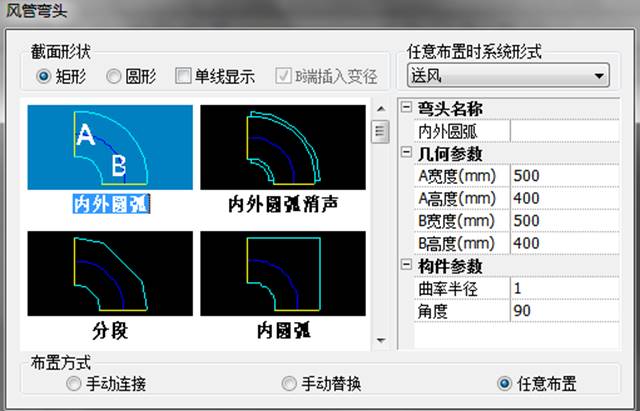
截面形状,可选择所绘制弯头的截面形状,如需连接两段风管,需选择与风管截面形状相同的弯头;
弯头形式,可从界面中选择所需绘制的弯头,包括内外圆弧、内外圆弧消声等多种形式;
系统形式,可选择弯头所属的风系统,如送风系统、新风系统等;
对于任意布置的弯头,可以录入弯头的名称、几何参数等数据;
布置方式,手动连接即为将图面上任意两段标高相同的风管进行连接,手动替换即为用选中的弯头替换图面选中的弯头,任意布置即为在任意位置布置选中弯头;
CAD绘制风管乙字弯的操作步骤:
菜单:[通风空调]→[乙字弯]
功能:将属于同一平面的两段风管进行乙字弯连接
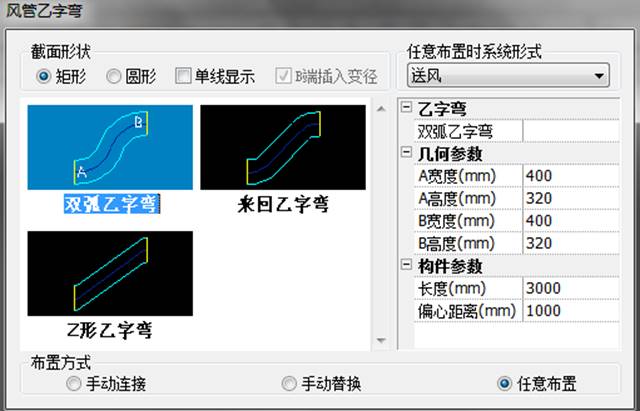
乙字弯功能可将属于同一平面的两段风管进行连接,如标高相同的两段风管或轴线处于同一立平面的两段风管;
截面形状,可选择所绘制乙字弯的截面形状,如需连接两段风管,需选择与风管截面形状相同的乙字弯;
乙字弯形式,可从界面中选择所需绘制的乙字弯,包括双弧乙字弯、来回乙字弯等多种形式;
系统形式,可选择乙字弯所属的风系统,如送风系统、新风系统等;
对于任意布置的乙字弯,可以录入名称、几何参数等数据;
布置方式,手动连接即为将图面上任意两段标高相同的风管进行连接,手动替换即为用选中的乙字弯替换图面选中的乙字弯,任意布置即为在任意位置布置选中乙字弯;
CAD绘制风管三通的操作步骤:
菜单:[通风空调]→[三通]
功能:将属于同一平面的三段风管进行三通连接

截面形状,可选择所绘制三通的截面形状,如需连接已有风管,需选择与风管截面形状相同的三通;
三通形式,可从界面中选择所需绘制的三通,包括普通三通、承插三通等多种形式;
系统形式,可选择三通所属的风系统,如送风系统、新风系统等;
对于任意布置的三通,可以录入名称、几何参数等数据;
布置方式,手动连接即为将图面上任意三段标高相同的风管进行连接,手动替换即为用选中的三通替换图面选中的三通,任意布置即为在任意位置布置选中三通;
CAD绘制图风管四通的操作步骤:
菜单:[通风空调]→[四通]
功能:将属于同一平面的四段风管进行四通连接
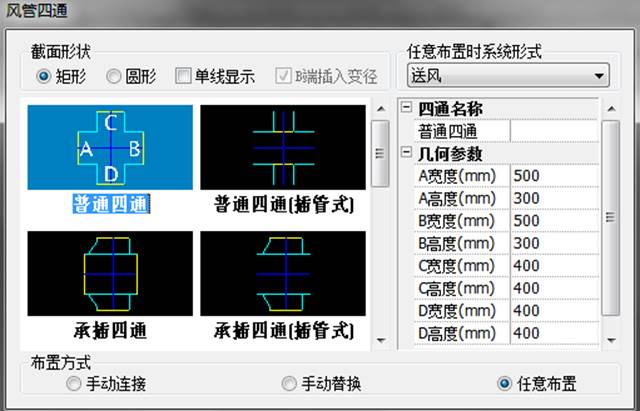
截面形状,可选择所绘制四通的截面形状,如需连接已有风管,需选择与风管截面形状相同的四通;
四通形式,可从界面中选择所需绘制的四通,包括普通四通、承插四通等多种形式;
系统形式,可选择四通所属的风系统,如送风系统、新风系统等;
对于任意布置的四通,可以录入名称、几何参数等数据;
布置方式,手动连接即为将图面上任意三段标高相同的风管进行连接,手动替换即为用选中的四通替换图面选中的四通,任意布置即为在任意位置布置选中四通;
CAD绘制变高弯头的操作步骤:
菜单:[通风空调]→[变高弯头]
功能:在一根风管上选择者一点进行打断,同时设置点两侧的风管段标高,通过变高弯头进行连接。
命令行:选择风管上的点:
输入高亮风管新标高<5m>:
选择风管上点后,高亮需要重新设置标高的风管段;用户完成两段风管的标高设置后,搭接变高弯头,同时处理风管标高修改对连接风管的影响;
CAD绘制空间搭接的操作步骤:

菜单:[通风空调]→[空间搭接]
功能:利用风管连接空间中不平行的的两段风管;
软件提供三种空间搭接方式:双弯头、弯头三通、双三通,三种搭接方式;
命令行提示: 选取需要搭接的风管:
选择风管后,程序会判定是否适合选择的搭接方式,如果不适合则不进行搭接,同时在命令行提示用户应该使用的搭接方式;
以上是使用浩辰暖通CAD绘图过程中暖通空调构件布置的操作教程,更多相关CAD教程,请访问 : http://www.gstarcad.com

2021-04-14
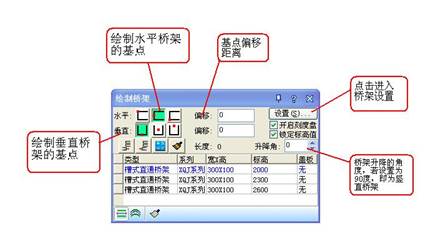
2021-04-07
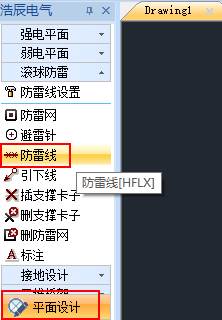
2021-03-30
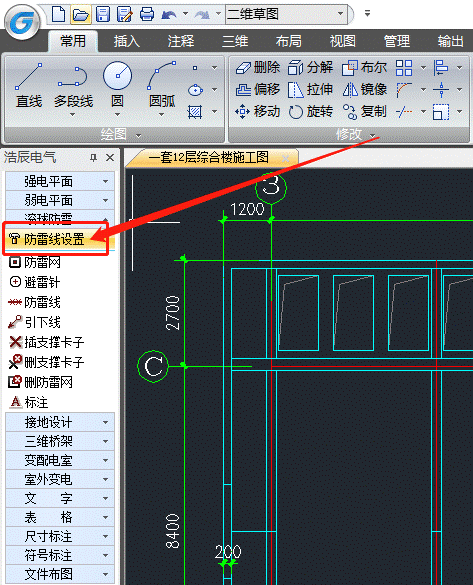
2021-03-30

2021-02-23
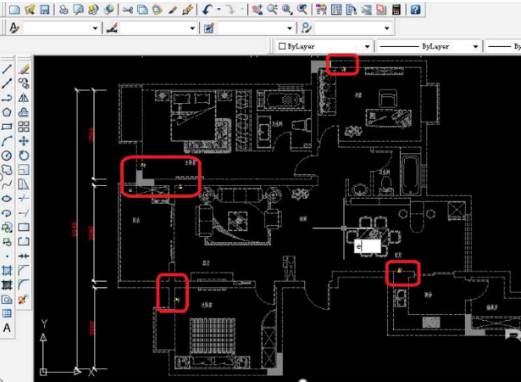
2019-10-30
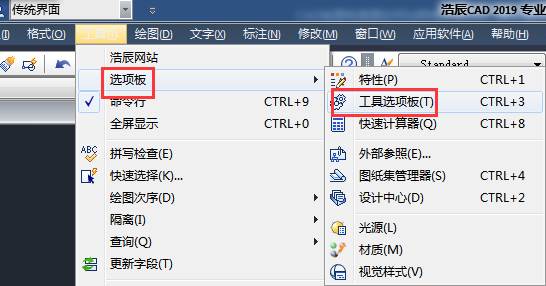
2019-10-30
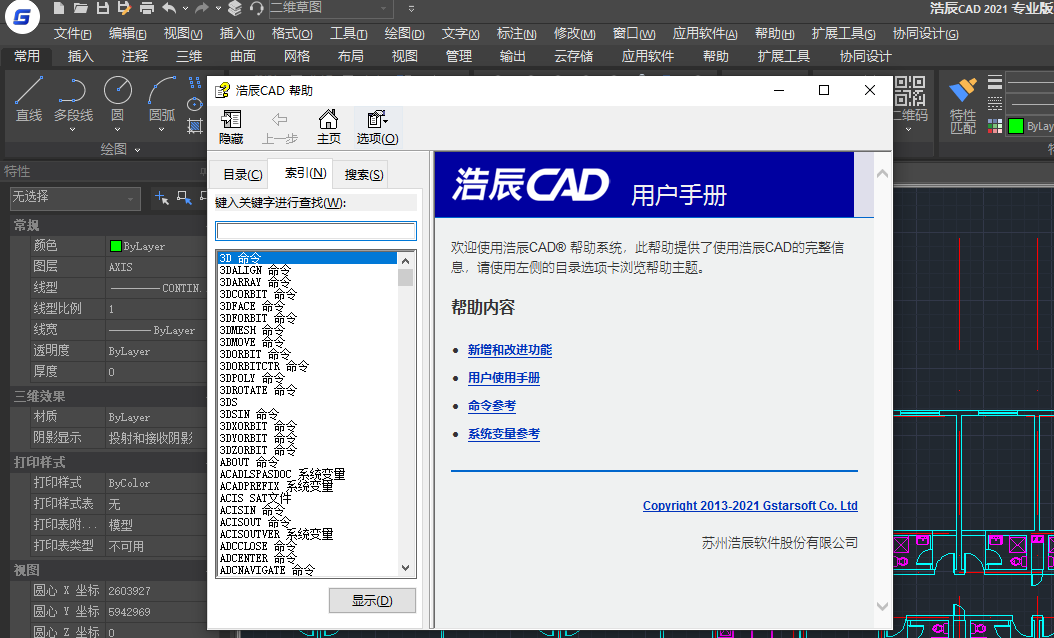
2019-09-02
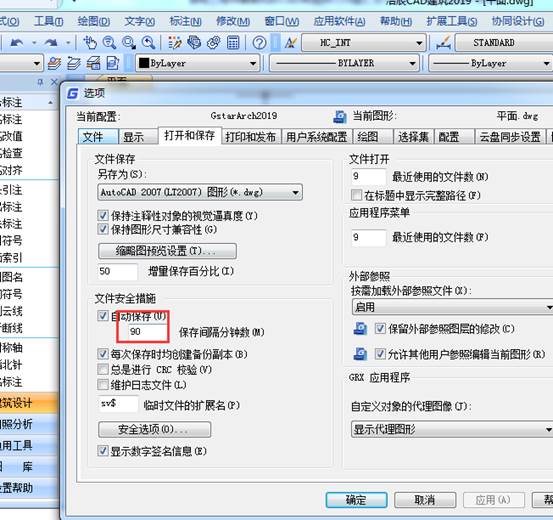
2019-05-30

2019-05-13

2019-05-13

2019-05-13
